
楽天モバイルの新規契約と電話番号そのままで『申し込み時の全手数料無料』で乗り換えるMNP転入での申込みから開通完了までのやり方(方法)と手順、必要書類と注意点を各ステップの画像つきで詳しくまとめました。
楽天モバイルの契約申込みはネット申し込みが基本で24時間受付なので土日や祝日、早朝や深夜であって申込みができます。

楽天モバイルの2つの申し込みタイプ

まず楽天モバイルには「MNP転入での契約」と「新規番号契約」2つの契約方法があります。
- MNP転入での契約: 楽天モバイルで新規電話番号はもらえない(引き継ぎだから)
- 新規番号契約: 楽天モバイルで新規電話番号をもらえる(引き継ぐ番号がないから)
楽天モバイルのMNP転入での申し込みとは

MNP転入での楽天モバイルの契約はdocomo、au、SoftBankなどの大手キャリアや他の格安SIMなどで使っている電話番号をそのまま楽天モバイルに引き継いで楽天モバイルを契約する方法です。
MNP転入だと今まで使っていた電話番号が変わることなく楽天モバイルでも使えるので楽天モバイルで新規電話番号は貰えません。
楽天モバイルの新規契約での申込みとは
楽天モバイルの新規契約での申込みは、楽天モバイルで新規電話番号を発行してもらって契約する申し込み方法です。
MNP転入のように引き継ぐ電話番号はないため、楽天モバイルが新しい電話番号を発行します。
楽天モバイルの物理SIMとeSIMの選び方

物理SIMはカード型のICチップをスマートフォンに挿入して使う従来型のSIMです。eSIMはスマートフォン本体に内蔵された電子的なSIMで、オンラインでプロファイル情報を書き込むことで利用できます。どちらも契約者情報を端末に登録する点は同じですが、導入や管理の方法が異なります。
楽天モバイルのeSIMと物理SIMの比較表
| 比較項目 | 物理SIM | eSIM |
|---|---|---|
| 利用開始までの速さ | SIMカード到着後に開通手続き開始 | 手続き後、最短5分で開通手続き開始 |
| 対応端末の種類 | 幅広い端末で利用可能 | 対応端末が限られる |
| 設定の手間 | SIMカードの挿入または入れ替え | プロファイルのダウンロードや設定が必要 |
| 機種変更時の対応 | SIMカードの差し替えのみで対応可能 | 再発行や再設定が必要な場合がある |
| デュアルSIM運用 | デュアルSIM対応端末であれば可能 | eSIMと物理SIMの組み合わせで可能 |
| 事務手数料 | 3,300円(税込) | 無料 |
| 紛失・破損リスク | あり | なし |
| 開通までの時間 | 郵送で数日かかる場合もあり | オンラインで即時完了 |
1. 利用開始までのスピード
物理SIMは申し込み後にSIMカードが自宅へ郵送され、到着後に端末へ挿入して開通手続きを行います。手元に届くまで数日かかる場合があります。一方、eSIMはオンライン手続き完了後、最短5分で開通できるため、急ぎで使いたい場合に便利です。
2. 対応端末の違い
物理SIMは幅広いスマホやタブレットで利用でき、古い機種や格安スマホにも対応します。
eSIMはiPhone XS以降や一部のAndroidなど、対応端末が限られるため、事前に確認が必要です。
3. 機種変更や切り替えの手間
物理SIMは機種変更時にカードを差し替えるだけで簡単に回線を移行できます。eSIMは新しい端末で再度プロファイルのダウンロードや設定が必要で、手続きがやや複雑です。スマホ操作に自信がない場合や頻繁に機種変更する方には物理SIMが扱いやすいです。
4. デュアルSIM運用の柔軟性
デュアルSIM対応端末なら、eSIMと物理SIMを組み合わせて2つの回線を同時に利用できます。用途や通信会社を使い分けたい場合に便利です。
5. 事務手数料とコスト
楽天モバイルでは物理SIMの発行やeSIMから物理SIMへの切り替えは3,300円(税込)の手数料がかかります。物理SIMからeSIMへの切り替えやeSIMの発行は無料です。コストを抑えたい場合や切り替えを頻繁に行う場合はeSIMが有利です。
6. 紛失・トラブル時の対応
物理SIMはカード自体が小さいため、紛失や破損のリスクがあります。eSIMは端末内蔵型なので、スマホをなくさない限りSIM自体の紛失リスクはありません。ただし、端末の故障や初期化時には再度設定が必要です。
どちらを選ぶべきか
eSIMは、対応端末を持っていてすぐに使い始めたい人や、SIMの切り替えや契約変更を頻繁に行う人、デュアルSIM運用をしたい人におすすめです。物理SIMは幅広い機種で使いたい場合や、機種変更時の手間を最小限にしたい人、スマホ操作に不安がある人に適しています。
楽天モバイルの契約申し込みは簡単で20分で終わる

ドコモ、au、SoftBankなどの大手キャリアや他社の格安SIMから楽天モバイルへの乗り換え(MNP)は簡単でネット申し込みから回線開通までトータルで30分で完了します。
すべて自宅で完結するので簡単です。
電話番号を引き継いで乗り換えるのに必要な「MNP予約番号とは」
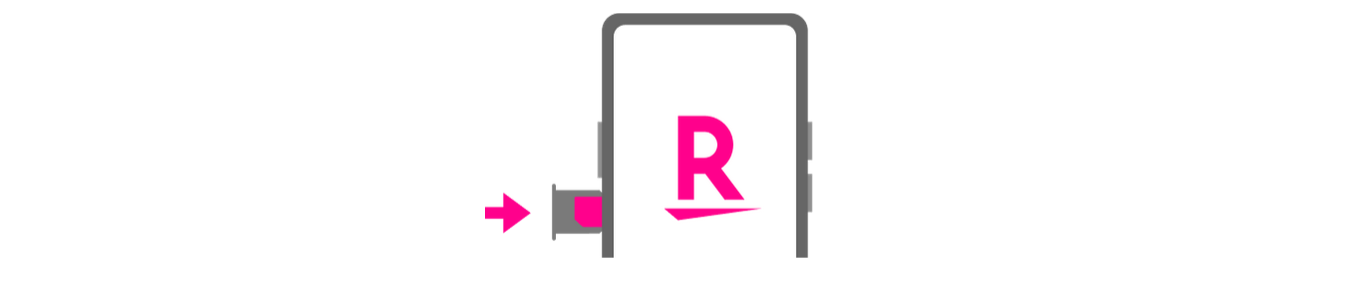
docomo、au、SoftBankなどの大手キャリアや他の格安SIMや格安スマホから引き継いで乗り換える場合は「MNP予約番号」というのが必要です。
「MNP予約番号」とは他社に電話番号を引き継ぐために必要な予約番号です。
この予約番号を楽天モバイルが参照して引き継ぐ対象の電話番号の情報を確認するので、MNP予約番号がないと電話番号を引き継ぐことができません。
MNPとは「モバイル・ナンバー・ポータビリティ」の略で、今使っているスマホの電話番号を変えずにキャリアを変更する制度です。
以前は、MNP利用時に利用料がかかったり申込可能な時間帯が限られていたりするなど、手続きが複雑でしたが、ガイドラインが改正され、2021年4月からはオンライン上で24時間、無料で利用できるようになりました。
大手キャリアでMNP予約番号を取得する方法
楽天モバイルにdocomo、au、SoftBank、Y!mobileなどの大手キャリアで使っている電話番号をそのまま変更することなく楽天モバイルに乗り換えるのに必要な
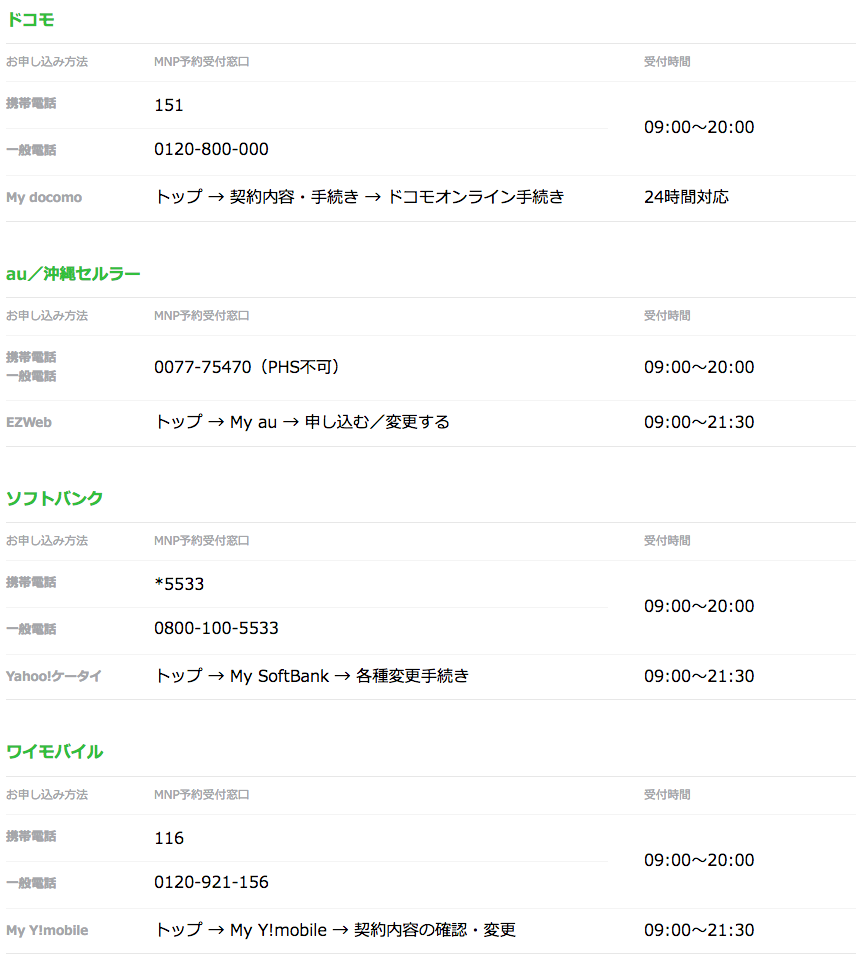
楽天モバイルのMNP転入で開通をすると乗り換え元の回線は自動的に解約される
楽天モバイルに電話番号をそのまま引き継いで乗り換えるMNP転入で乗り換えた場合、
乗り換え元のdocomo、au、Softbankの大手キャリアや他社の格安SIMや格安スマホは「楽天モバイルの回線開通」を完了した瞬間に自動的に解約となります。
大手キャリアのdocomo、au、SoftbankでMNP予約番号を発行したタイミングでは手数料はかかりませんが、
楽天モバイルにMNP転入で乗り換えが完了したタイミングでMNP転出手数料(番号ポータビリティ手数料)が発生します。
MNP転出手数料(番号ポータビリティ手数料)
楽天モバイルにMNP転入で乗り換えが完了したタイミングで以下のMNP転出手数料がかかります。
- docomoのMNP転出手数料: 2000円
- auのMNP転出手数料: 3000円
- ソフトバンクのMNP転出手数料: 3000円
楽天モバイルにMNP転入で乗り換え後解約手続きをする必要はない

大手キャリアのdocomo、au、Softbankや格安SIM、格安スマホからMMP転入で乗り換えた場合は、
楽天モバイルの回線を開通したタイミングで乗り換え元の大手キャリアや格安スマホや格安SIM会社との契約は自動的に解約になります。
なので、LINEMOに乗り換えた後にdocomo、au、Softbankなどの解約手続きなどをする必要もありません。
楽天モバイルにMNP転入で乗り換え後SIMカードの返却について
大手キャリアの場合のSIMカードの返却は不要
大手キャリアのdocomo、au、Softbankから楽天モバイルに電話番号をそのまま引き継いで乗り換えるMNP転入で乗り換えた場合は、
回線の開通が完了した時点で自動的にdocomo、au、Softbankの大手キャリアの契約は解約になります。
SIMカードの返却も不要なので他にすることは一切ありません。
楽天モバイルを契約・申込みする時に必要な書類など
楽天モバイルを新規契約、電話番号を引き継いで乗り換えるMNPでの申込みに必要な書類は以下のとおりです。
- メールアドレス(GmailやYahooメールなどのキャリアメール以外のアドレス)
- クレジットカードまたはLINE Pay
- 本人確認書類(運転免許証やマイナンバーカードなど)
- MNP予約番号(電話番号を楽天モバイルに引き継ぐ場合のみ)
一番簡単な本人確認書類は運転免許証です。
楽天モバイルの審査で使える本人確認書類

楽天モバイルでは契約時に、楽天モバイルの契約者名義の本人確認として写真での本人確認書類のアップロードが必須となっています。
一部の本人確認書類では本人確認書類に合わせて補助書類が必須です。
- 運転免許証
- 運転経歴証明書
- 日本国パスポート+補助書類
- 在留カード+補助書類
- 特別永住者証明書
- 住民基本台帳カード
- 健康保険証+補助書類
- 後期高齢者医療被保険者証+補助書類
- 届出避難場所証明書
- 身体障害者手帳
- 特定疾患医療受給証+補助書類
- 特定疾患医療登録者証+補助書類
- マイナンバーカード
楽天モバイルの審査で補助書類が必要な条件と本人確認書類
日本国パスポート、在留カード、健康保険証、後期高齢者医療被保険者証、特定疾患医療受給証、特定疾患医療登録者証を本人確認書類として使用する場合は
公共料金領収書または住民票が必要になります。
- 公共料金領収書
- 住民票
公共料金領収書を楽天モバイルの本人確認の補助書類として使う場合
- 発行日より3ヶ月以内で、現住所が記載されていること
- 電気、都市ガス、水道の領収書であること
- 領収証印(領収書日付または発行年月日の記載)があること
- または口座振替が証明できる記載があること
- 口座振替の場合には、口座振替済みの記載があるもの(口座振替済通知書)
- 本人確認書類の名義と同じであること
※プロパンガスの領収書は対象外
住民票を楽天モバイルの本人確認の補助書類として使う場合
- 発行日より3ヶ月以内で現住所が記載されていること
- マイナンバーの印字がされていないこと
※マイナンバーが印字されている場合は対象外
楽天モバイルの契約申し込みの進捗状況を確認する方法
契約申込後に申し込みの進捗状況を確認したい場合は、「my 楽天モバイル」で確認できます。URLを開くことでリアルタイムに進捗を確認できます。
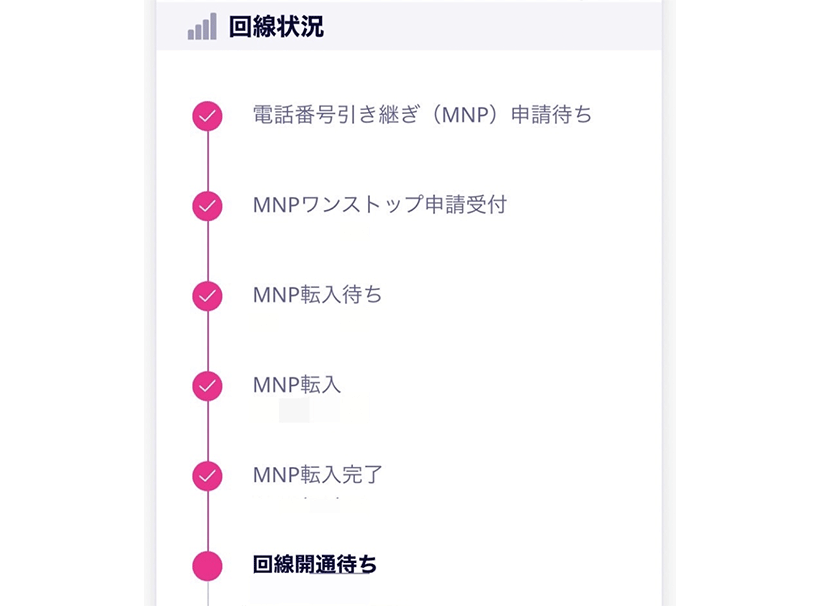
楽天モバイルのSIMカードの発送状況を確認する方法
楽天モバイルはヤマト運輸・佐川急便・日本郵便のいずれかで発送されます。
楽天モバイル側で審査が完了しSIMカードが発送されるとSIMカードの発送状況や配送予定日の確認は各配送業者の荷物追跡WEBページにて確認することが可能です。
荷物の問い合わせ状NOは発送完了メールの中に記載されています。
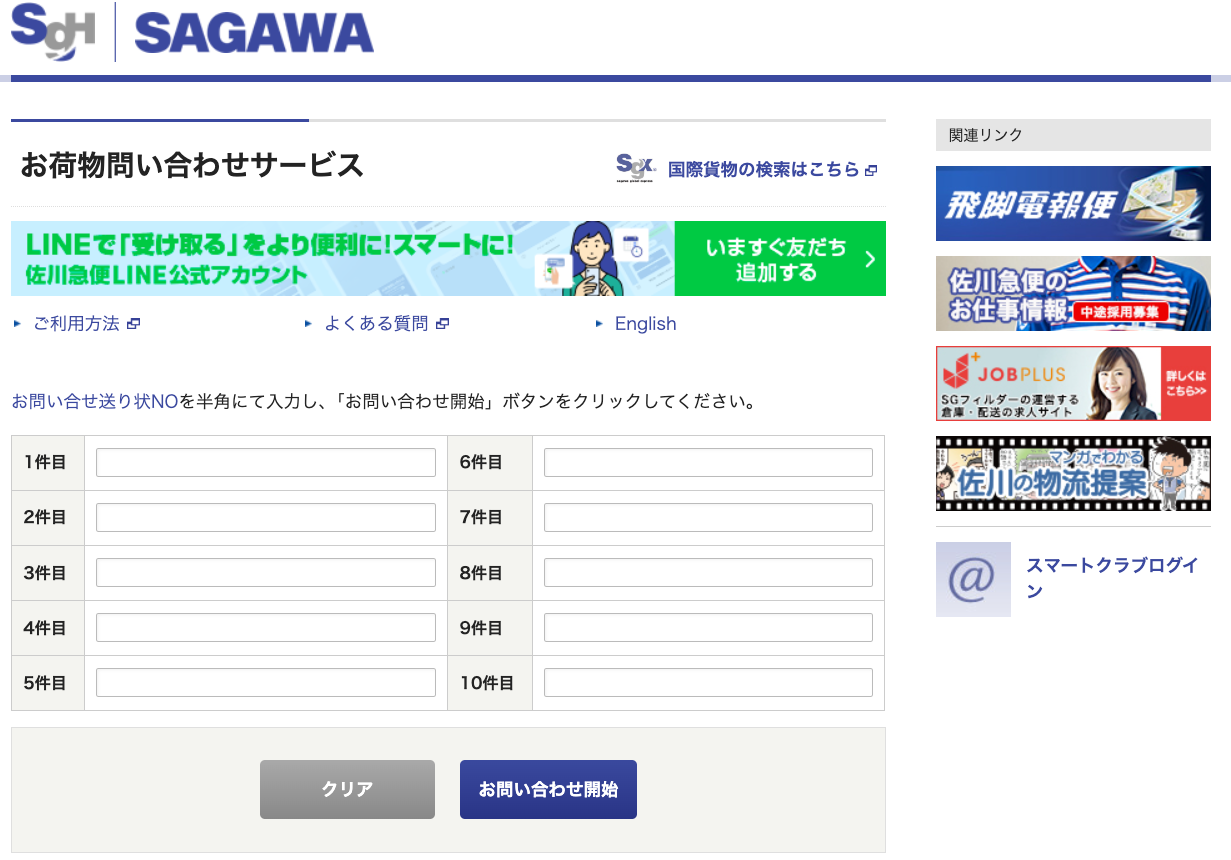
楽天モバイルの審査落ち・本人確認NG時の具体的な対策・再申込方法
楽天モバイルは簡単な審査がありほとんどの方は問題なく通りますが簡単な理由で審査NGとなることがあります。
審査落ちや本人確認NGが発生した場合は、原因を一つずつ丁寧に確認し、正しい情報と鮮明な書類で再申込を行うことが解決への近道です。
以下の対策で再度申し込みすることで通過する確率が高くなります。
本人確認NG時の対策
楽天モバイルの本人確認でNGとなった場合は、まずmy 楽天モバイルやメールで届く案内に従い、本人確認書類や顔写真を再度アップロードします。
よくある不備としては、
-
書類の画像が不鮮明
-
光の反射や影が入っている
-
書類の端が切れている
-
必要事項が欠けている
-
契約者情報と書類の氏名・住所が一致していない
-
書類の有効期限切れ
-
裏面のアップロード漏れ
などが挙げられます。
再撮影の際は、書類全体が枠内に収まり、四隅まで鮮明に写るように明るい場所で撮影し、カラーでアップロードしてください。
顔写真も同様に、目や鼻、口がはっきり写るようにし、影や反射を避けて撮影します。

入力した氏名や住所、生年月日が本人確認書類と完全に一致しているかも必ず確認しましょう。
推奨されているブラウザ(ChromeやSafariなど)や、安定したネットワーク環境を利用することも重要です。
eKYC(オンライン本人確認)が進まない場合は、時間帯を変えて再試行したり、端末やブラウザを変更したり、端末を再起動してみるのも有効です。
審査落ち時の再申込方法
審査落ちの原因が未納金や支払い遅延の場合は、まず未払い分を清算し、支払い状況を正常に戻してから再度申し込みを行います。
本人確認書類や入力情報の不備が原因の場合は、上記の対策を講じたうえで、楽天モバイル公式サイトやアプリから再度申し込みを行います。
再申込時には、初回と同じく必要書類や情報を正確に入力・アップロードし、キャンペーンを利用したい場合は各キャンペーンページから申し込みボタンを利用することが推奨されます。
MNPで同じ電話番号を使いたい場合はMNP手続きを、新しい番号で契約したい場合は新規申込を選択します。
どうしても解決しない場合
上記の方法をすべて試しても本人確認や審査が通らない場合は、楽天モバイルのサポートセンターに問い合わせて状況を説明し、指示を仰ぎます。
サポートへ連絡する際は、エラーメッセージや申込時の情報、アップロードした書類の内容などを手元に用意しておくと、よりスムーズに対応してもらえます。
その他の手続きや発送に関する問い合わせ先
楽天モバイルの手続きや配送状況、審査の内容などに関して問い合わせしたい場合は以下のカスタマーセンターに電話することで確認できます。
| 問い合わせ内容 | 電話番号 | 受付時間 | 通話料 |
|---|---|---|---|
| 申し込み前 | 0800-805-0090 | 9:00~17:00年中無休 | 無料 |
| 申し込み済み(開通前) | 0800-600-0700 | 9:00~19:00 年中無休 |
無料 |
| 契約全般 | 050-5434-4653 | 9:00~17:00 年中無休 |
有料 |
| 旧プランからの移行 | 050-5212-6913 | 9:00~17:00 年中無休 |
有料 |
| 開通手続きなど | 050-5434-4650 | 9:00~17:00 年中無休 |
有料 |
楽天モバイルは契約手数料が無料

楽天モバイルは現在、契約時の契約事務手数料が無料を適用可能です。
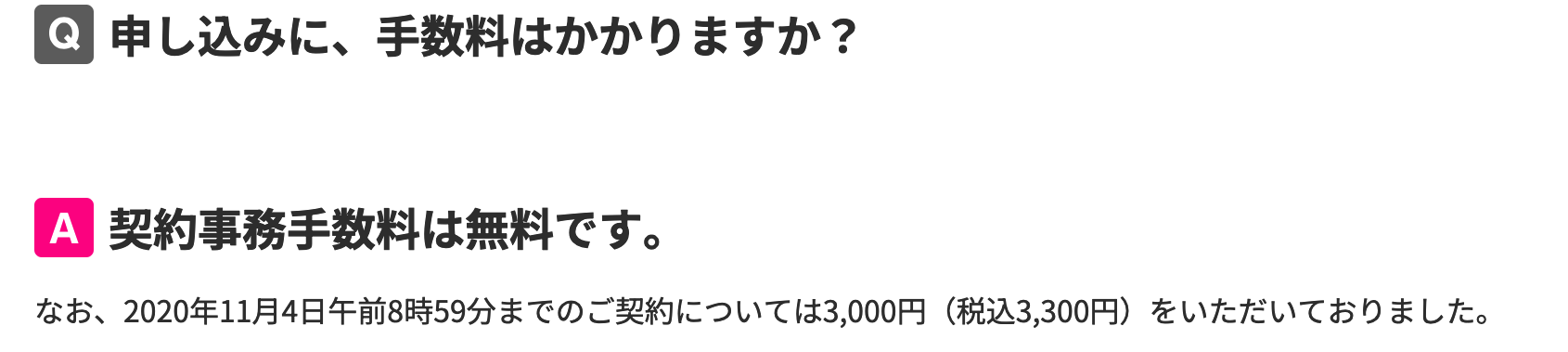
楽天モバイルの初期費用
楽天モバイルは通常他の格安SIMでは契約時にかかる登録事務手数料とSIMカード発行手数料の2つが無料なので一切の手数料なしで契約ができます。
- 登録事務手数料: 0円
- SIMカード発行手数料: 0円
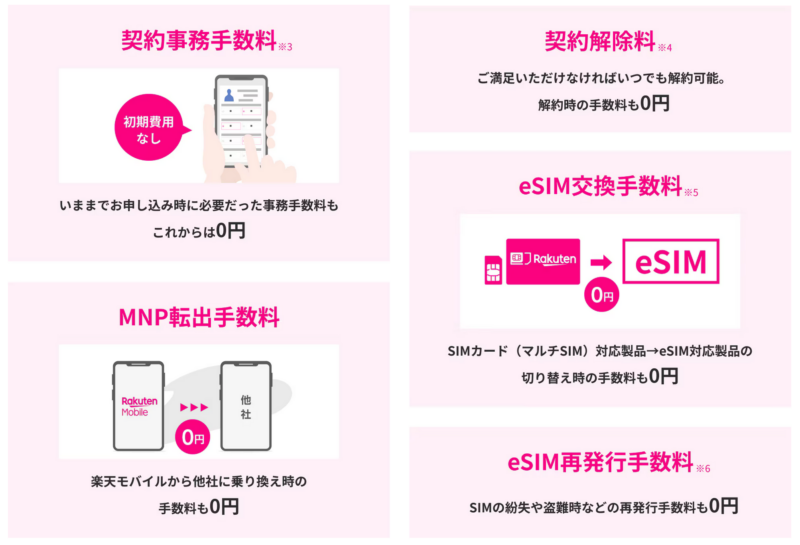
楽天モバイルの申込みのやり方と手順まとめ
手順1. 楽天モバイルの公式申込みページを開く
楽天モバイルの公式サイトから申し込みをしていきます。
■楽天モバイル(全事務手数料無料リンク)
\こちらのボタンから申込みで事務手数料無料特典も自動適用でお得/
⇒申し込みページ: https://network.mobile.rakuten.co.jp/
画面上の「お申し込み」ボタンをタップまたはクリックします。
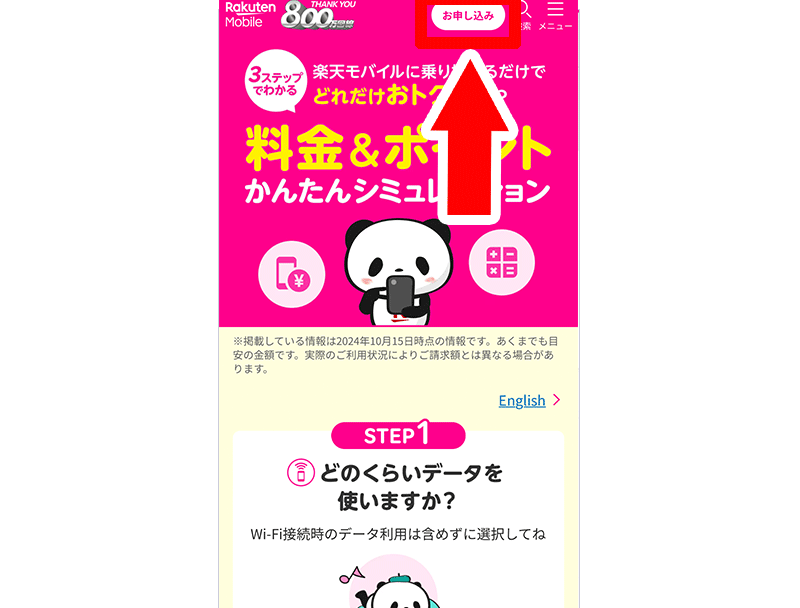
次にプランの選択になります。
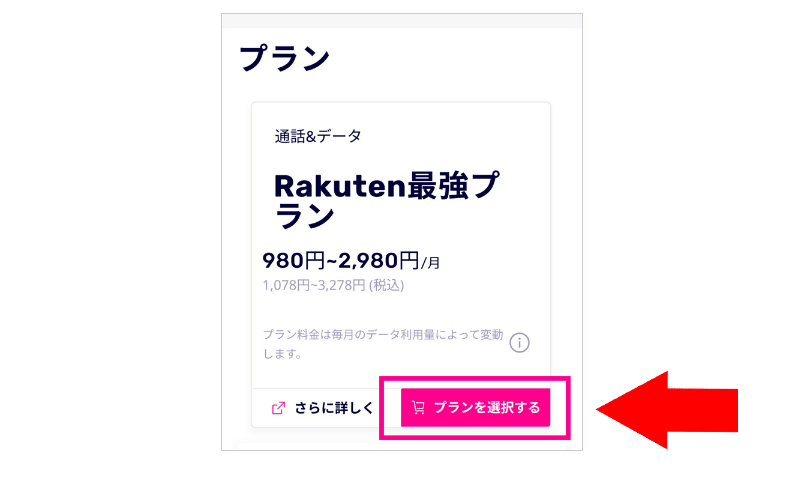
「Rakuten最強プラン」でよければ「プランを選択する」 をタップしてプランを確定します。
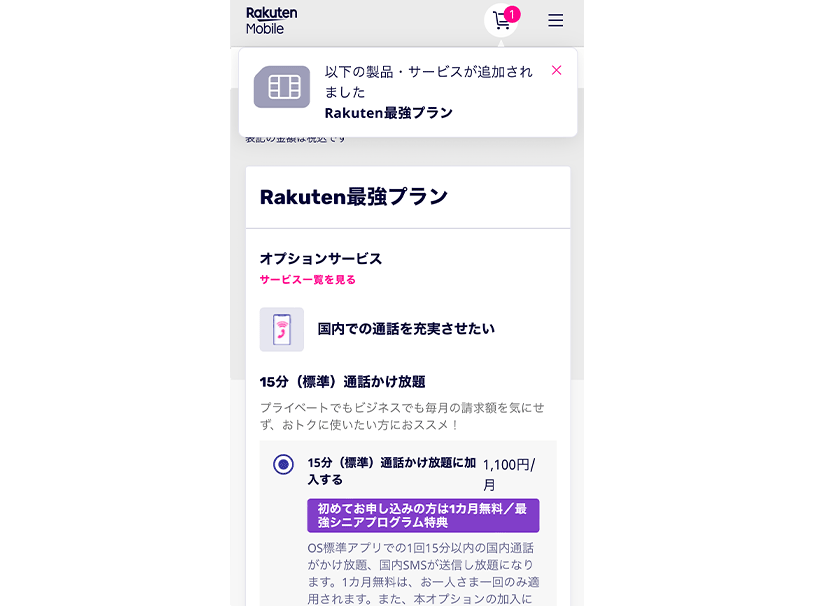
申込みと同時にオプションサービスをつけられます。必要なオプションがあれば選択します。
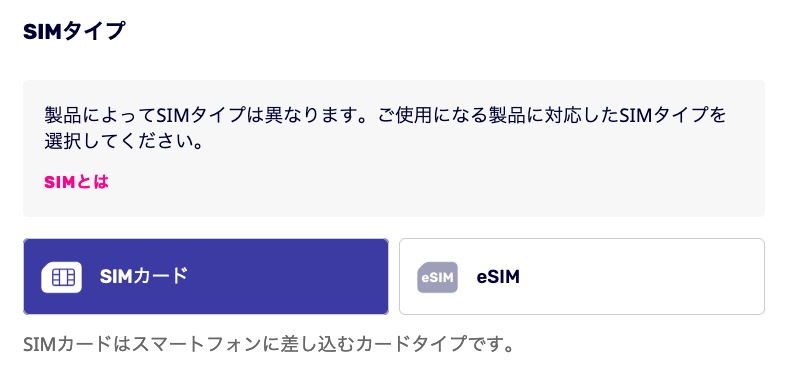
SIMタイプの選択で「SIMカード」か「eSIM」かを選択します。「eSIM」を選ぶ場合には使用する予定のスマホが「eSIM」に対応する必要があります。
「SIMカード」は自由にSIMカードを挿し替えて複数端末で使うことができるメリットがあります。すべてのスマホはSIMカードに対応しているのでどちらがいいのかわからない場合は「SIMカード」を選択します。
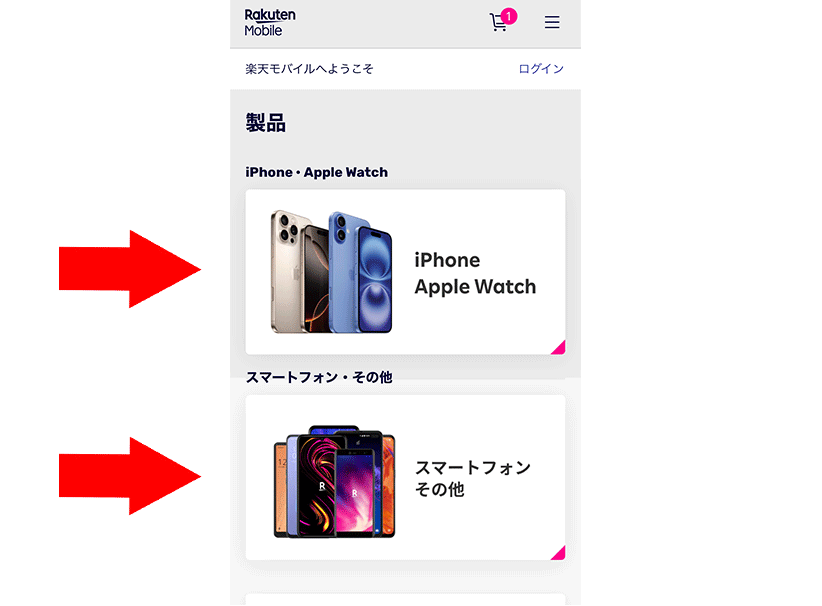
楽天モバイルでは「SIMカードのみ」「スマホとSIMカードセット」の申し込みができます。
スマホとセットで申し込むには「iPhone」「スマートフォン」の部分をタップして
自分が使いたいスマホを選択します。
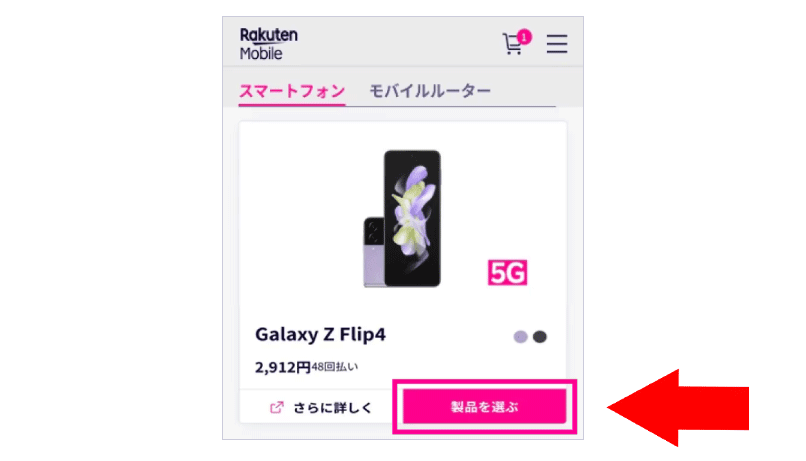
セットで購入したいスマホが決まったら「製品を選ぶ」をタップしてセットのスマホを確定させます。
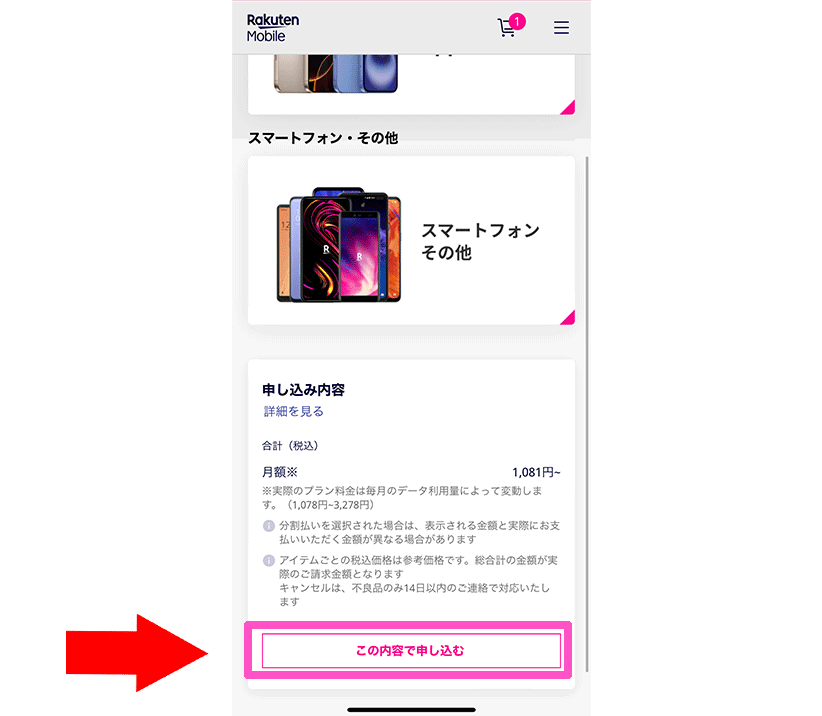
「スマホとSIMカードセット」ではなく「SIMカードのみ」が欲しい場合は、スマホの選択部分ではなにも選択せずに下にスクロールしたところにある「この内容で申し込む」ボタンをタップします。
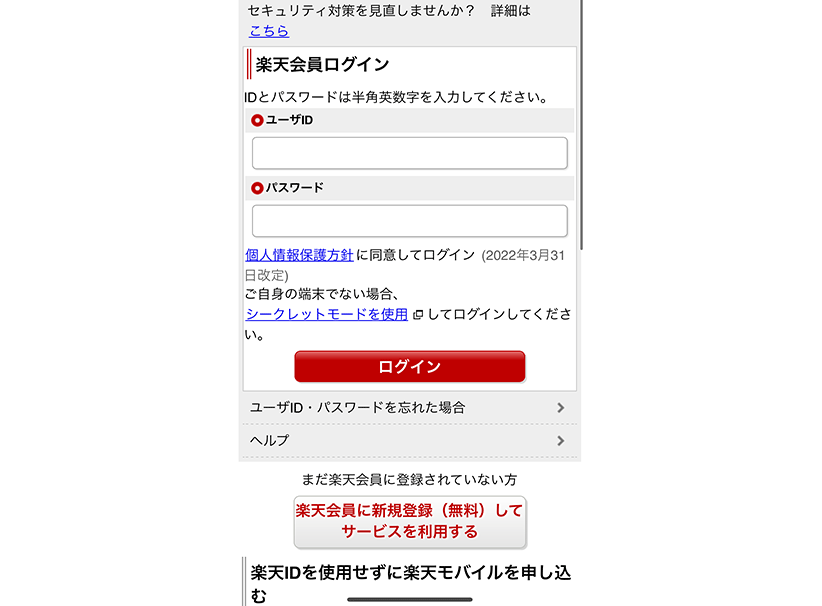
楽天会員IDがある場合はログインして、楽天会員を登録していない場合は「楽天会員に新規登録してサービスを利用する」ボタンをタップして会員登録します。
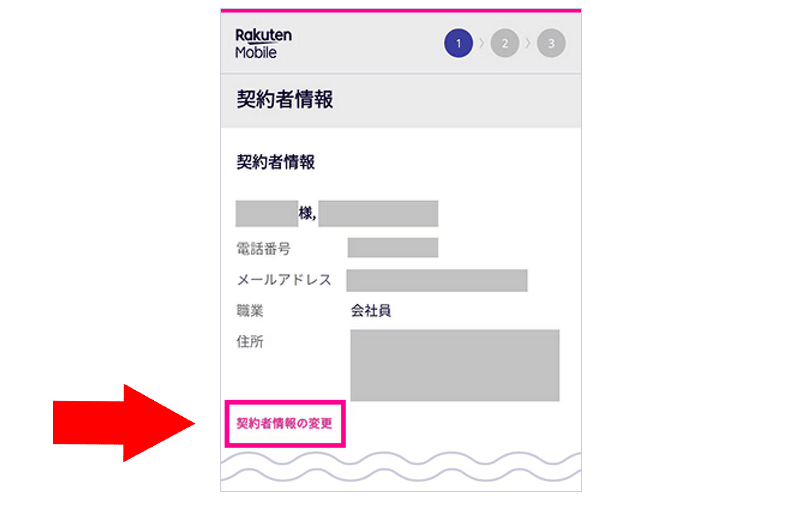
表示される契約者情報の内容をご確認します。もし内容を変更したい場合は「契約者情報の変更」をタップして変更します。
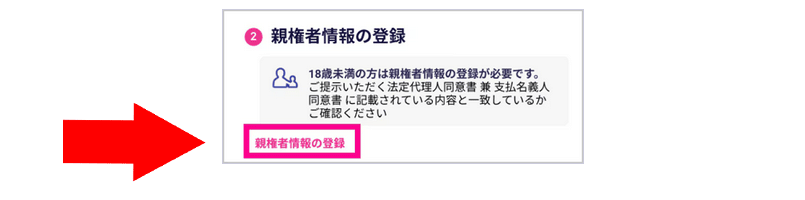
18歳未満の方の場合は親権者情報を登録します。
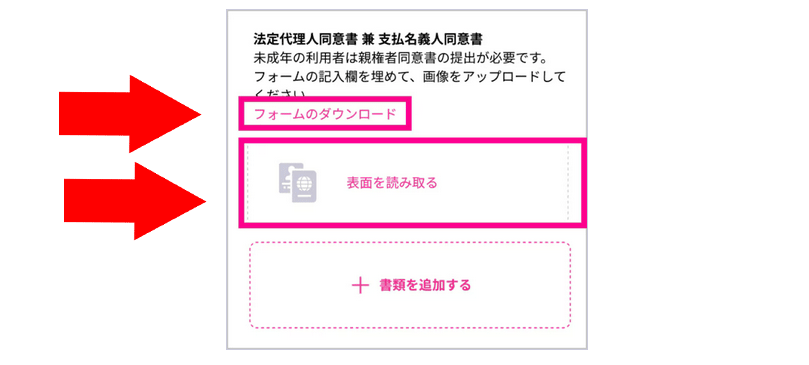
保護者(親権者)にて、支払名義人同意書に記入して、親権者の本人確認書類をアップロードします。
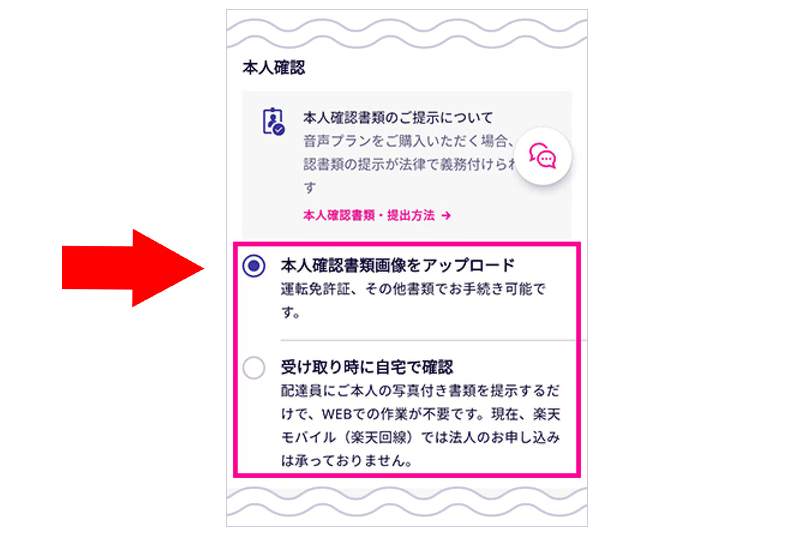
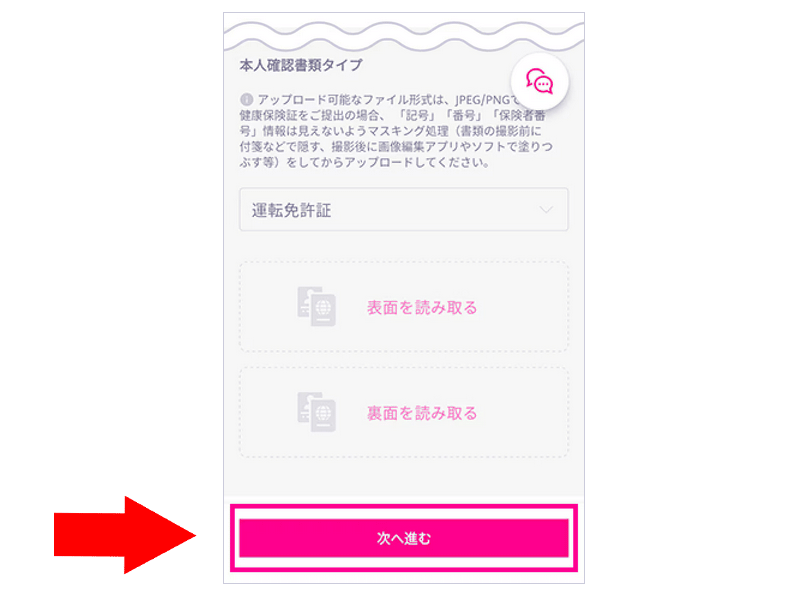
「本人確認書類をアップロード」を選択した場合は、本人確認書類を選択し、写真をアップロードして「次へ進む」をタップしてください。
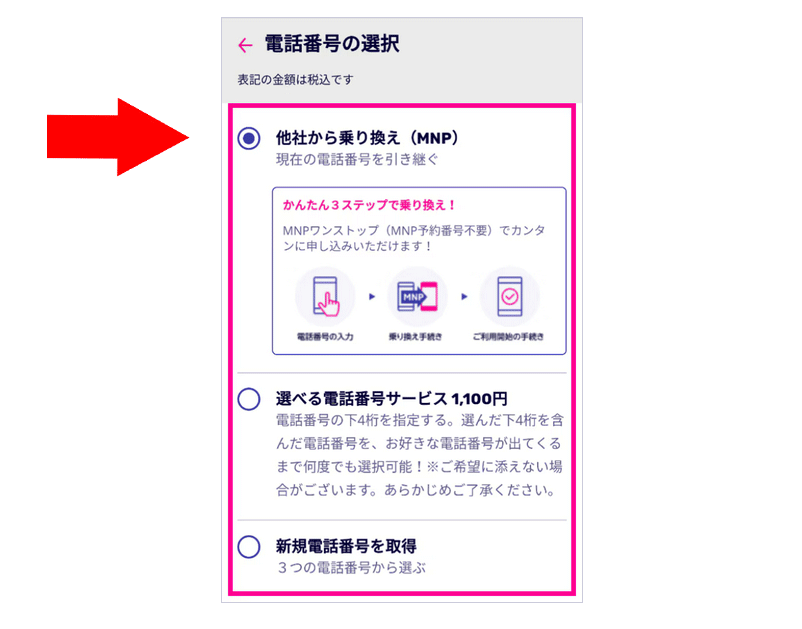
MNPで楽天モバイルに電話番号を引き継いで乗り換えるので「他社から乗り換え(MNP)」を選択します。
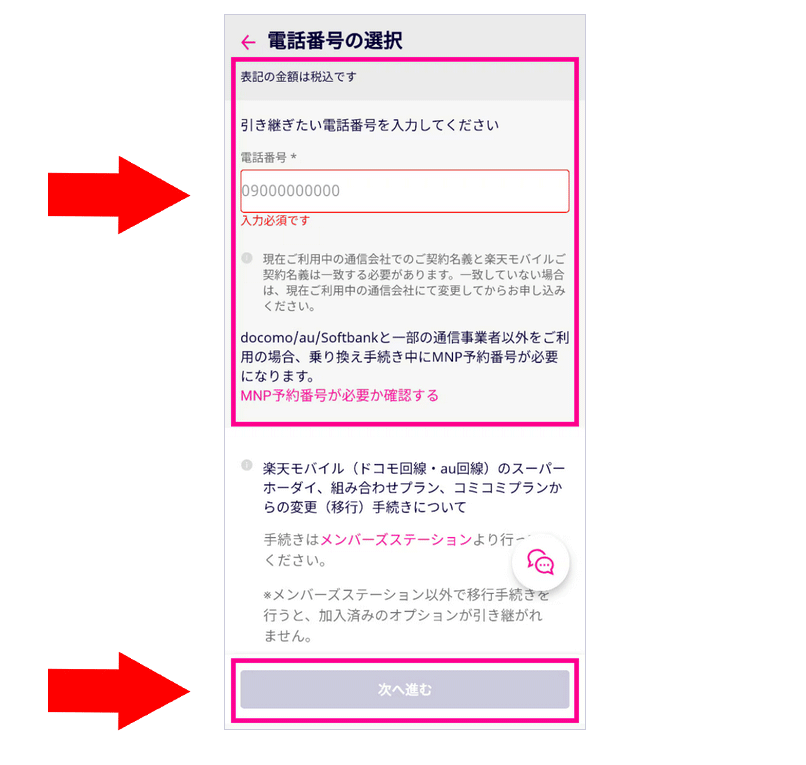
電話番号、取得したMNP予約番号などを入力し、「次へ進む」をタップします。
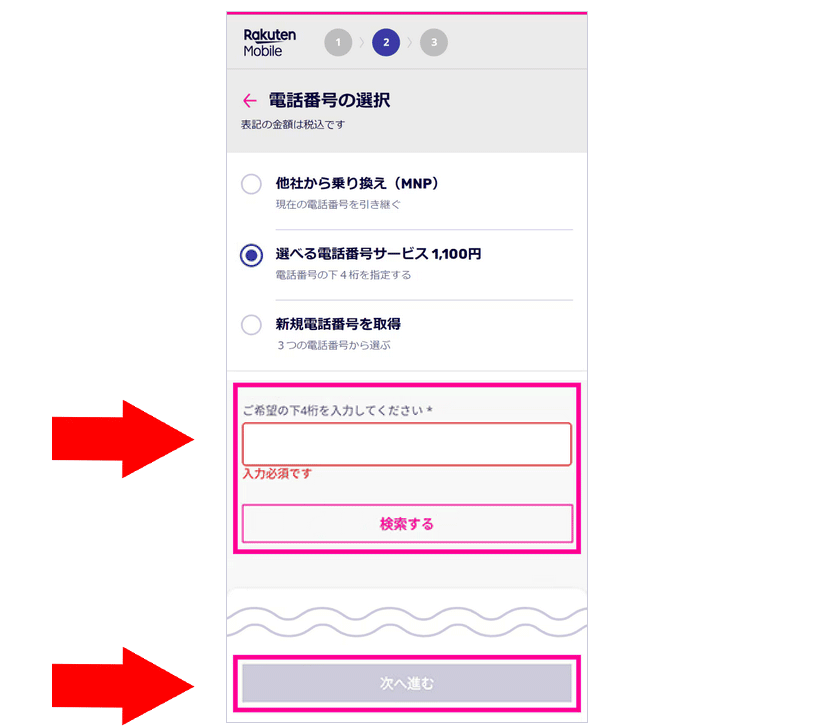
「選べる電話番号サービス」をご希望の場合は、ご希望の下4桁の半角数字を入力し「検索する」をタップして番号を選択し、「次へ進む」をタップしてください。※MNPで楽天モバイルに乗り換える場合はこちらは選択しません。
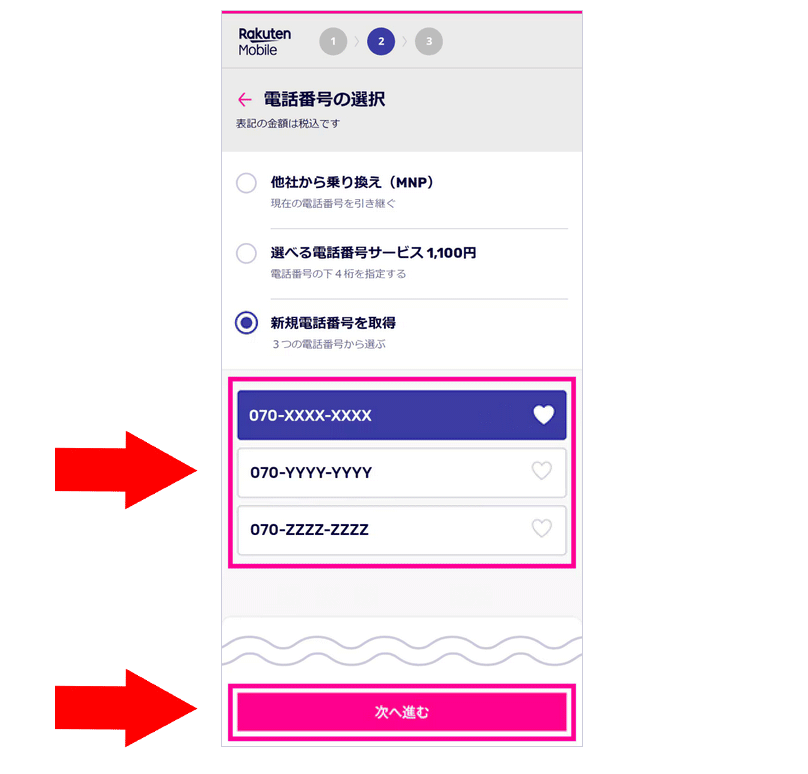
新規電話番号の取得」をご希望の場合は、画面に表示されている番号の中から選択ます。※MNPで楽天モバイルに乗り換える場合はこちらは選択しません。
「次へ進む」をタップしてください。
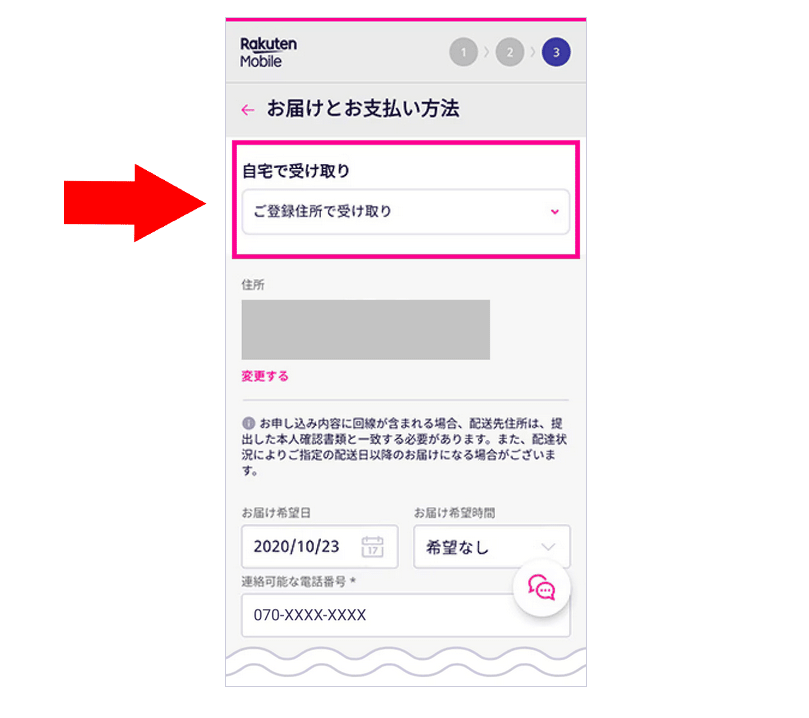 受け取り方法を選択してください。
受け取り方法を選択してください。
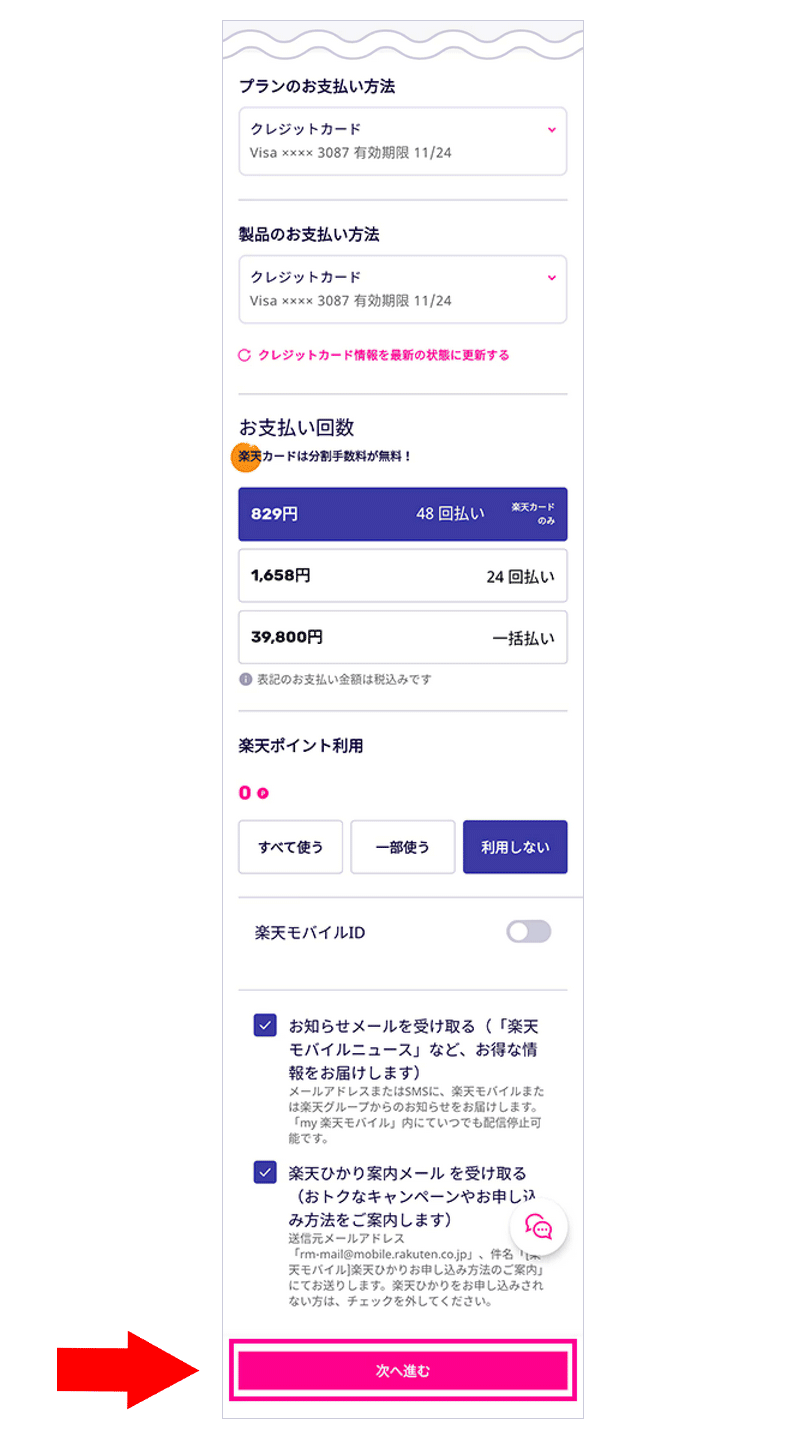
選択したプラン、スマホ、オプションなどのそれぞれのお支払い方法、楽天ポイント利用の有無を選択し、最下部の「次へ進む」をタップしてください。
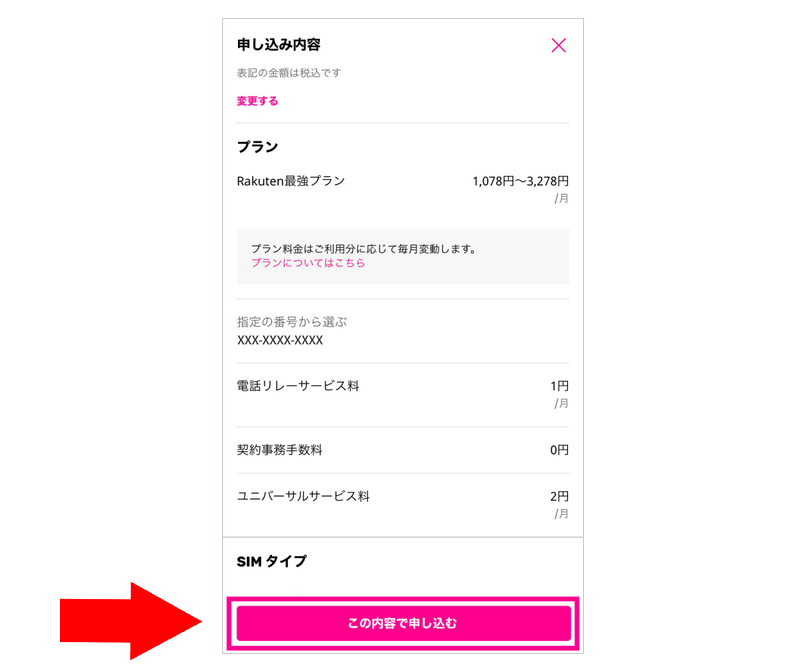
お申し込み内容に間違いがないかご確認いただき「この内容で申し込む」をタップしてください。
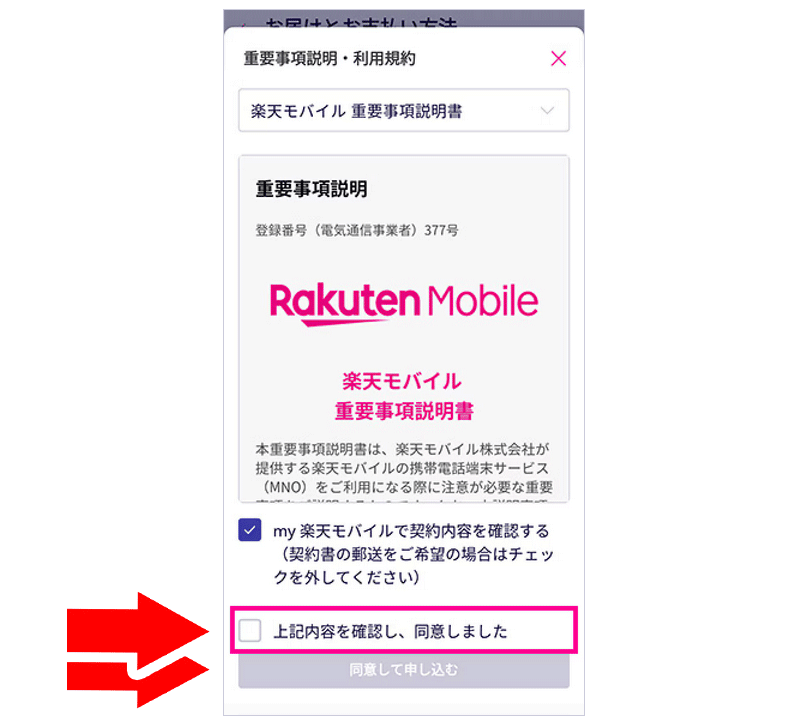
重要事項説明をご確認の上、「同意しました」のチェックを入れてください。
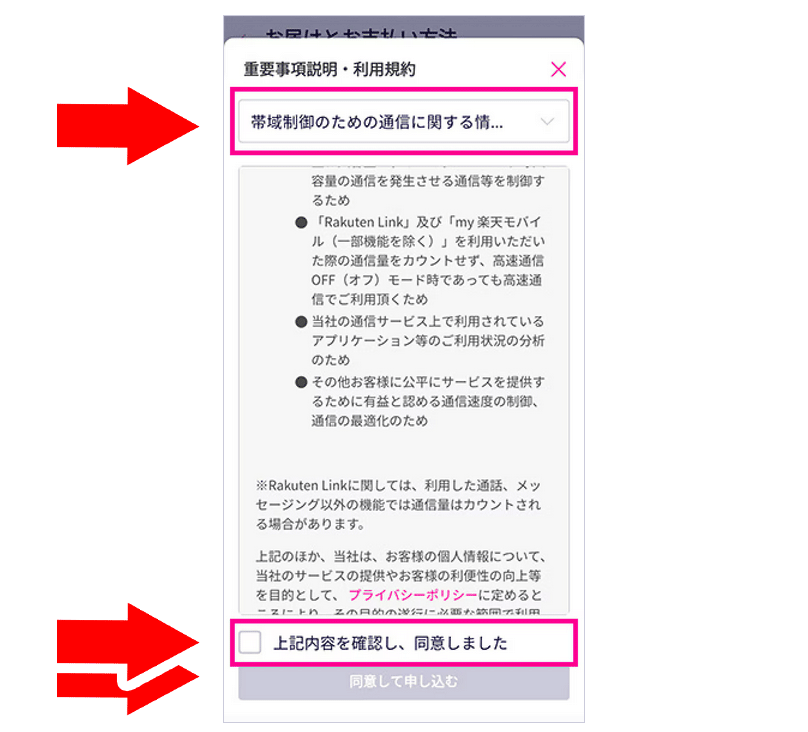
同様に、利用規約をご確認の上、「同意しました」にチェックを入れてください。
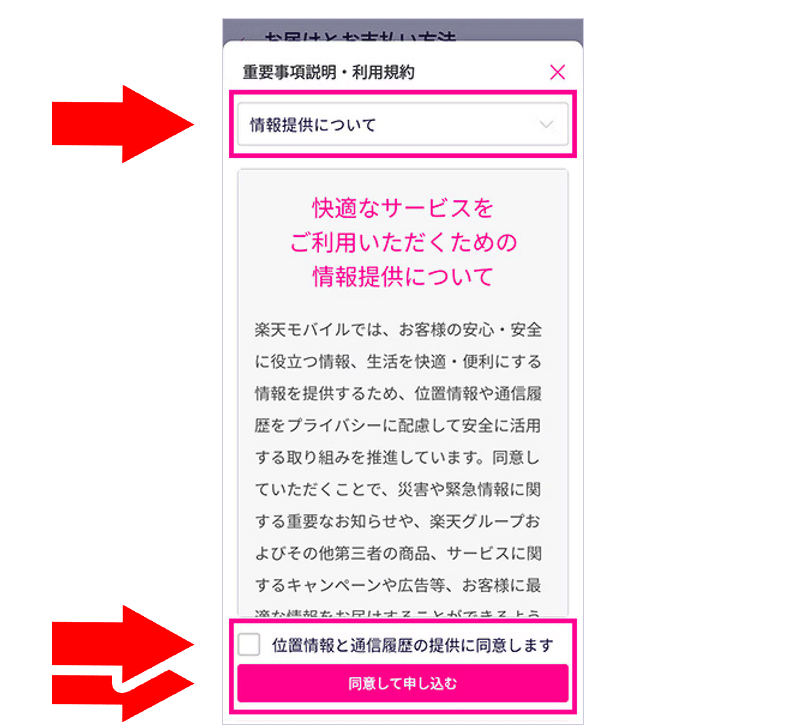
同様に、情報提供についてをご確認の上、「位置情報と通信履歴の提供に同意します」にチェックを入れて、「同意して申し込む」をタップしてお申し込みを完了してください。
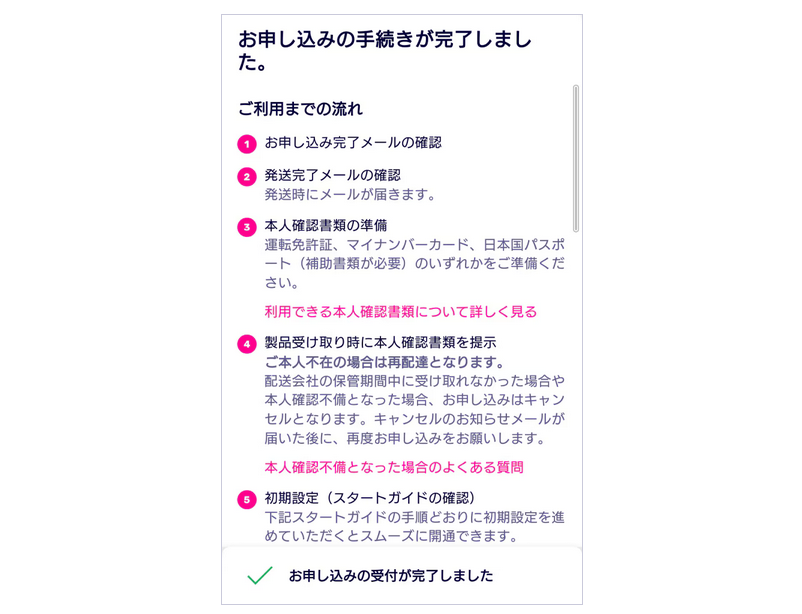
お申し込みが完了いたしました。本人確認の審査が完了次第、発送準備に入りますのでお待ちください。
本人確認の審査状況、発送状況、お申し込み内容などは「my 楽天モバイル」で確認できます。
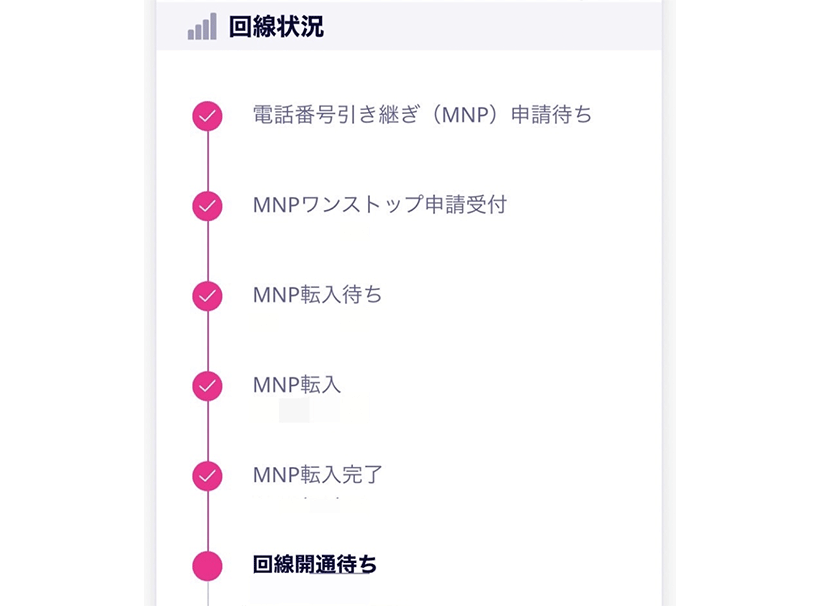
SIM到着後に回線の切り替え

楽天モバイルのSIMカードが届いたら回線の切り替えを行います。
回線の切り替えは受付時間があり回線切替が完了するタイミングが異なります。
21時までに回線切替手続を行えば当日に開通します。
| 受付時間 | 完了時間 |
|---|---|
| 9:00~21:00 | 当日中 |
| 21:01~翌8:59 | 翌9:00以降 |
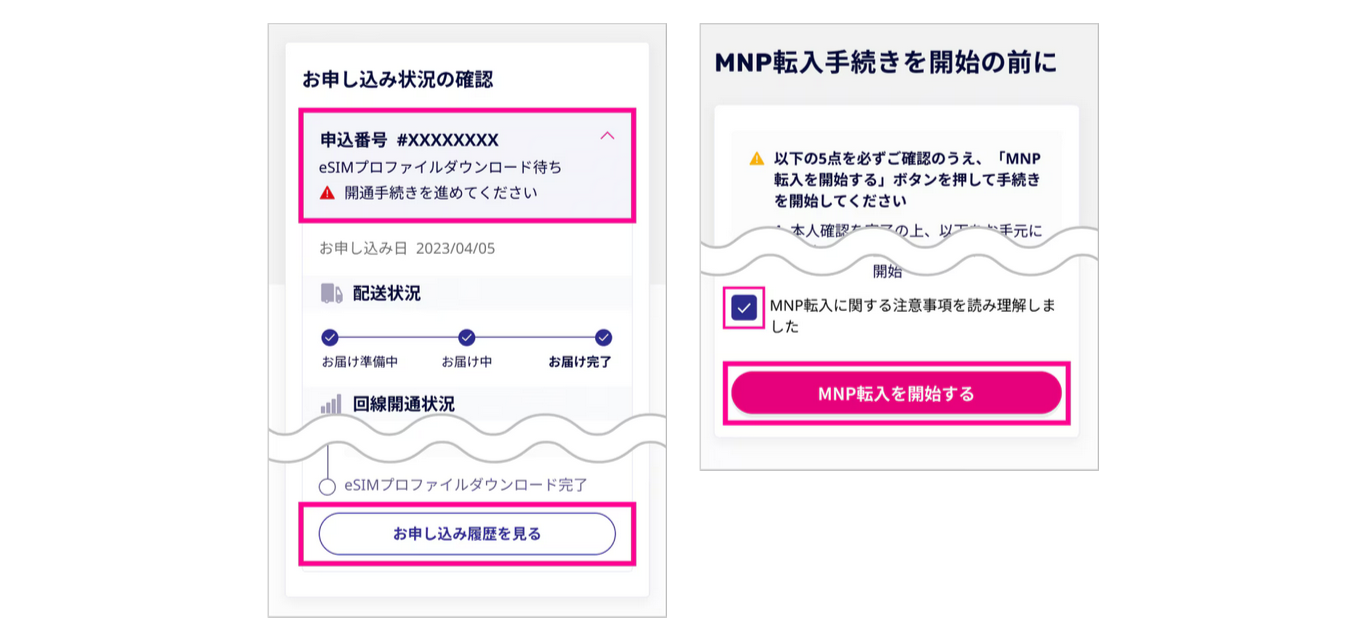
「my 楽天モバイル」のホーム画面を開き、「お申し込み履歴を見る」をタップしてください。
次の画面で注意事項をご確認のうえ、「MNP転入を開始する」をタップしてください。
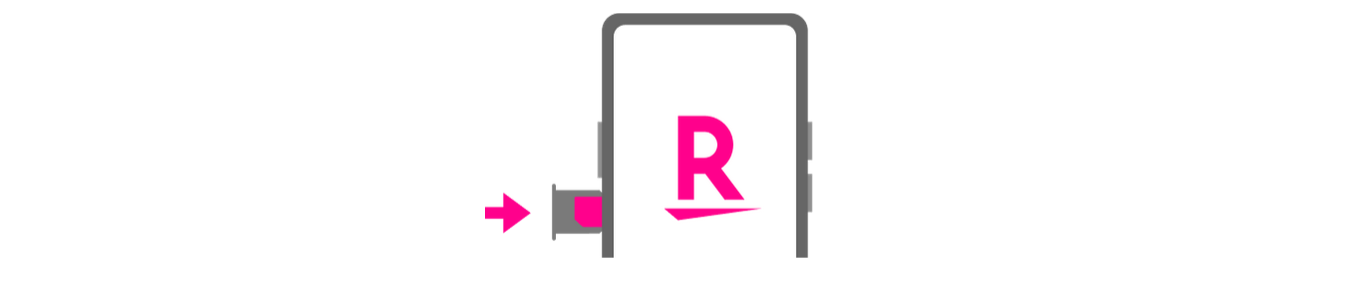
楽天モバイルで利用する製品の電源を切った状態で、新しいSIMカードをセットしてください。
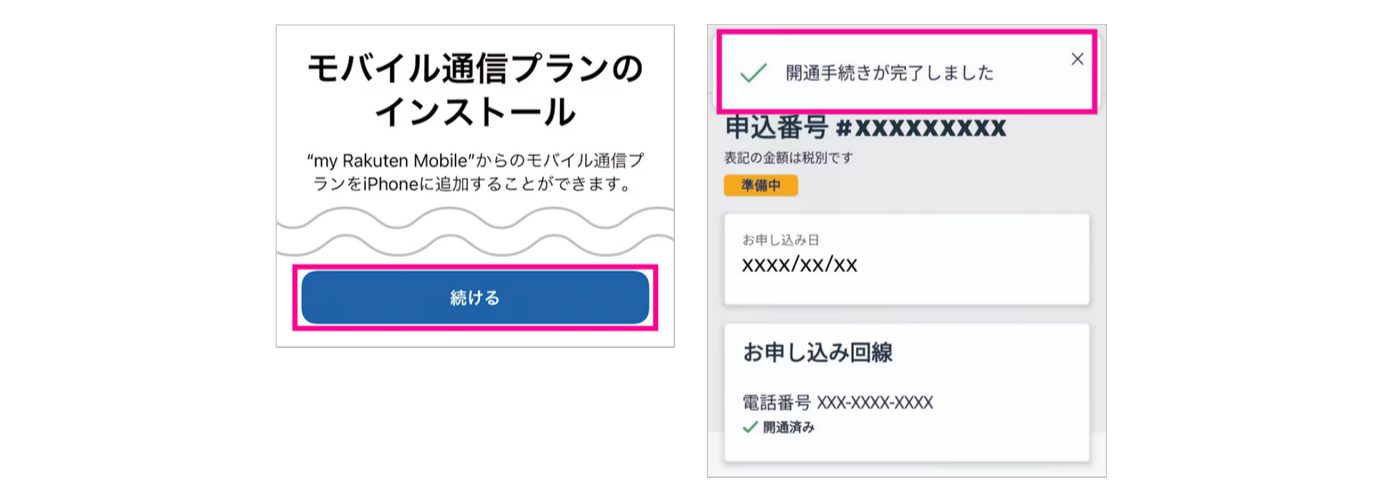
モバイル通信プランのインストール画面が表示されるため、[続ける]をタップしてください。
画面上部に「開通手続きが完了しました」と表示されると完了です。

開通手続き完了後、「キャリア設定アップデート」と表示された場合は必ず「アップデート」をタップしてください。
STEP1. SIMカードをスマホ本体に挿入する
SIMカードをSIMカードトレイに載せてスマホ本体に挿入します。
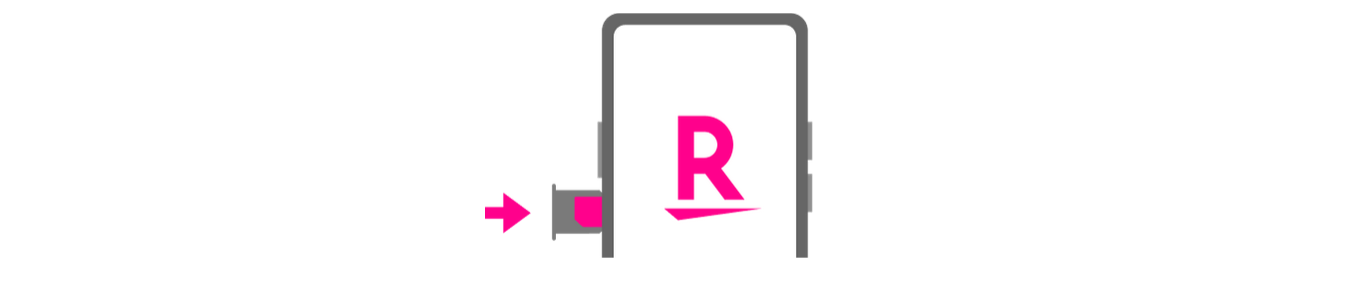
STEP2.スマホの設定画面を開く
SIMカードを本体を挿入したので、ここからはデータ通信のインターネット接続ができるようにAPNの設定をしていきます。
スマホの設定画面を開きます。

STEP3.モバイルネットワークの設定画面を開く
設定画面を開いたら「無線とネットワーク」から「モバイルネットワーク設定」を開きます。
スマホによって設定画面の内容が少し異なっていたしますが、「モバイルネットワーク設定」を探して開きます。
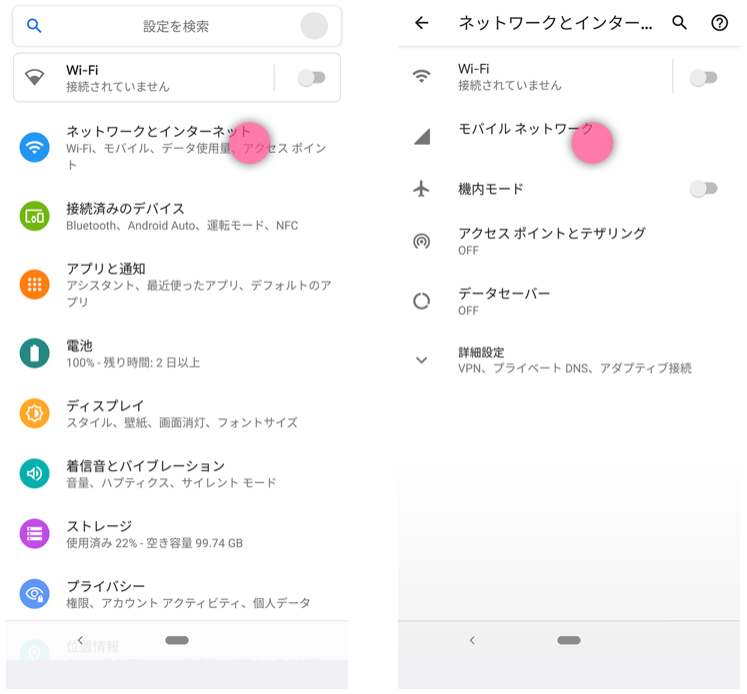
STEP4.アクセスポイント名(APN)設定画面を開く
「モバイルネットワーク設定」を開くとAPN(アクセスポイント名)の設定画面が出てくるので、
「APN」の設定画面の右上にあるプラスボタン(+ボタン)を押します。
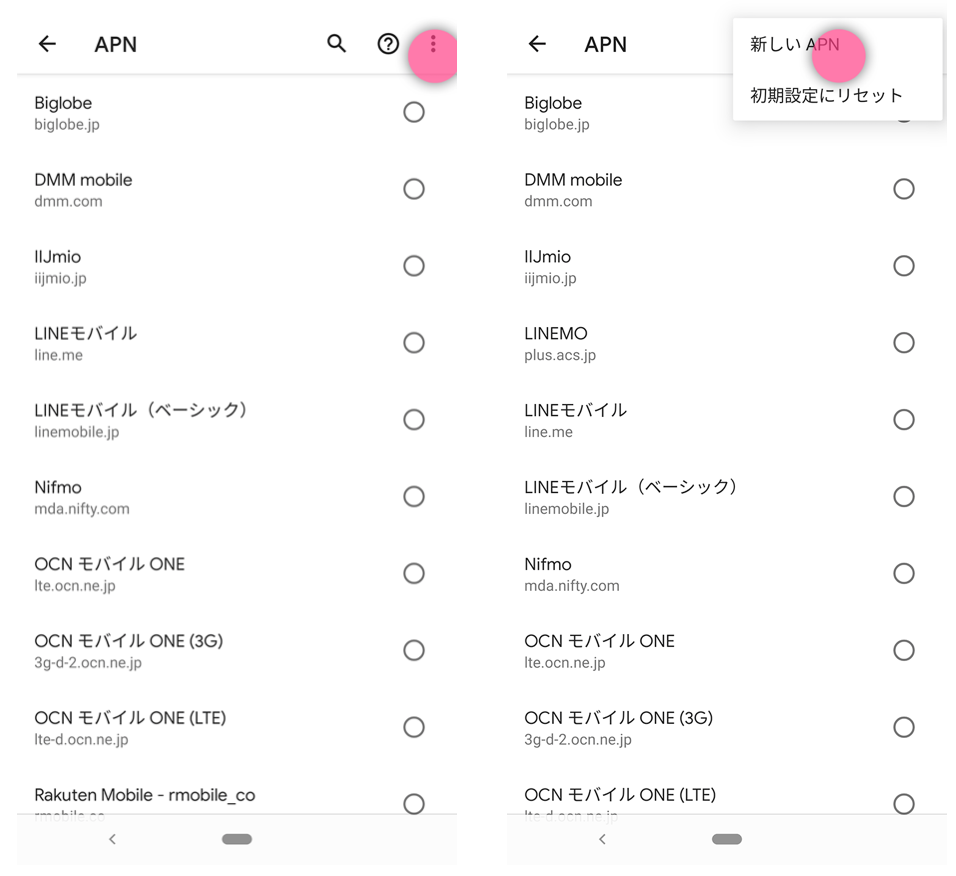
ここ最近発売された機種は最初からAPNの設定が用意されている場合があるので、
すでに楽天モバイルのAPNがあれば既に作成されているAPNを選択するだけでデータ通信ができてインターネットが使えるようになります。
STEP5.アクセスポイント名(APN)を新規追加する
ここから楽天モバイルのAPN(アクセスポイント名)を設定していきます。
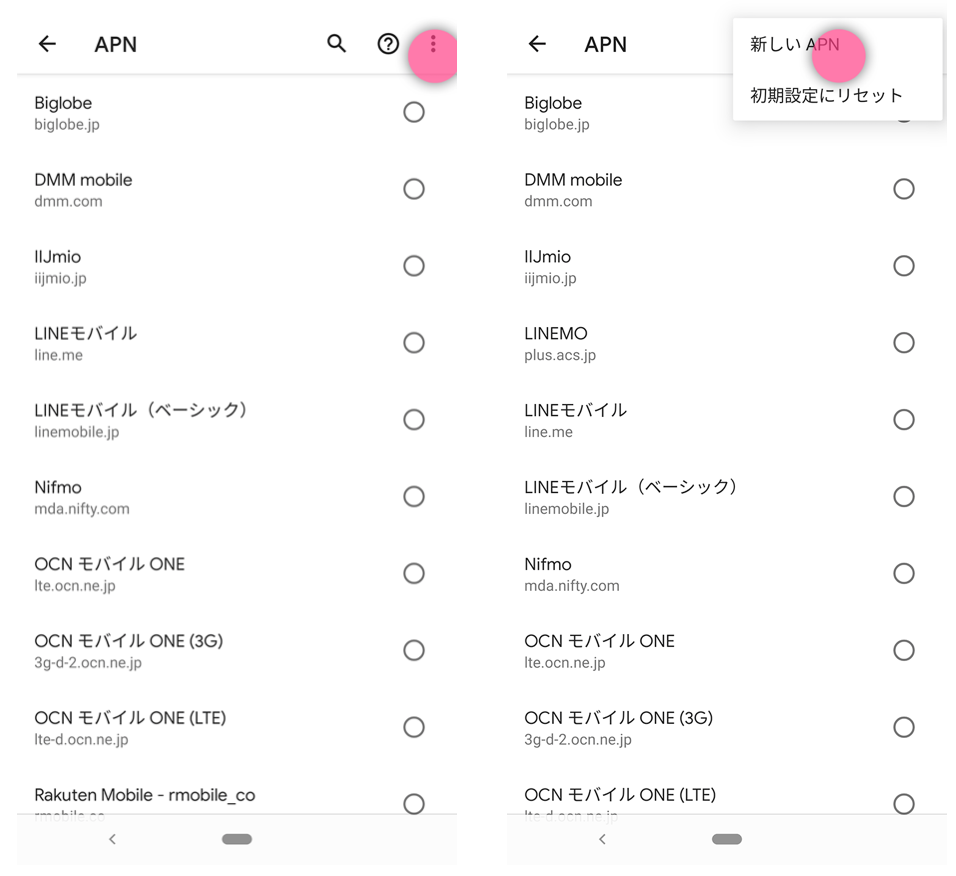
STEP6. 楽天モバイルのAPN設定情報を入力する
楽天モバイルのAPN情報を以下の内容のとおりに入力していきます。
| APN名 | 楽天(rakuten.jp) |
|---|---|
| APN | rakuten.jp |
| MCC | 440 |
| MNC | 11 |
| APNタイプ | default,supl
※もしテザリングがうまく利用できなかった場合は、APNタイプに「dun」を追加してください。 |
| APNプロトコル | IPv4/IPv6 |
| APNローミングプロトコル | IPv4/IPv6 |
| PDPタイプ | IPv4/IPv6 |
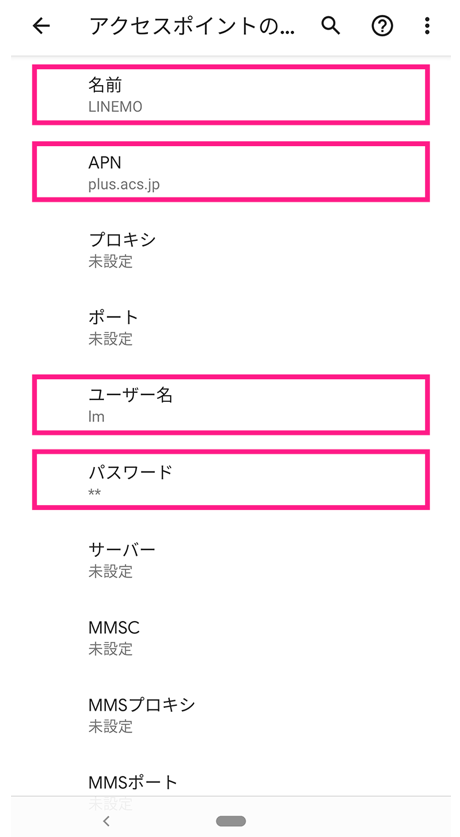
STEP7. 楽天モバイルのAPN設定情報を保存する
楽天モバイルのAPN情報(アクセスポイント名)を入力したら、右上の3つの点の部分をタップして、「保存」をタップします。
保存をしないとAPN情報を入力しても保存されないで消えてしまうので注意が必要です。
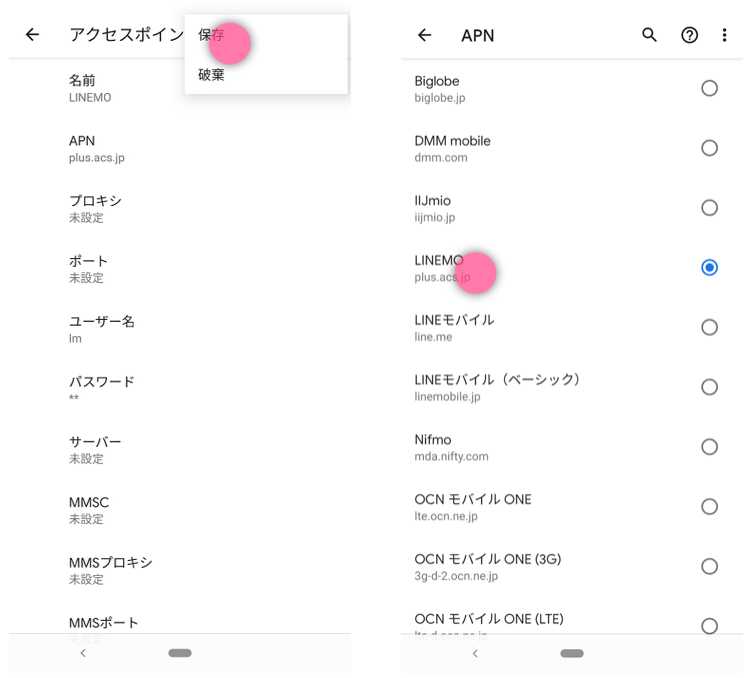
STEP8.楽天モバイルのAPNを選択する
楽天モバイルのAPN(アクセスポイント名)を設定して保存したら、新規作成した楽天モバイルのAPNの横にある丸をタップして選択します。
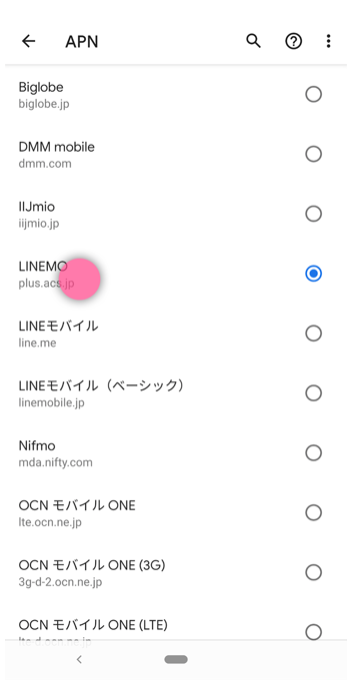
STEP9.スマホの電源を切って入れる(再起動する)
APNの設定をしたらスマホの電源ボタンを押して一度電源を切ってから入れるか、「再起動」メニューがあるスマホなら再起動をします。
電源を切って入れ直す方法は手動で再起動しているのとおなじことです。
再起動が完了したらインターネットに繋がるようになっています。








するやり方手順-120x68.png)
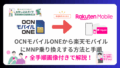
コメント
こちらの手順で無事に楽天モバイルに乗り換えができました。自宅で完結したので楽でした。これからも応援しています。ありがとうございます。
はじめまして。1つ教えて下さい。Appleストアで購入したiPhone11は楽天モバイルで使えますか?古い機種ですが再利用できるなら子どもに持たせようと持っています。よろしくお願いします。
斎藤さまはじめまして!結論から書くと使えます!対応しているのでスマホを再利用して子どもに持たせられますよ!
花子さんこんにちは
ソフトバンクで購入したPixel 5aのスマホは
楽天モバイルで再利用できますか?
SIMロックは手続きをして解除済みです
川崎さま!はじめまして!
結論からいいますと、Pixel 5aは
楽天モバイルでそのまま再利用できます!
eSIMでもSIMカードでもどちらでも
公式で対応確認がとれているので
安心して使えまますよ!
花子さんこんにちは
さっそく教えていただきありがとうございます
先ほど楽天モバイルにMNP乗り換えしました
丁寧に書いてくれていた手順がわかりやすくて助かりました
届くのが楽しみです
ご親切にありがとうございました
Pixel 7aは楽天モバイルで再利用できますか?
もともとSIMフリー端末でうs。よろしくお願いします。
吉田さま!はじめまして花子です!
SIMフリーの7aは
楽天モバイル対応機種なので
eSIMでもSIMカードでもそのまま使えます!
参考になりましたら幸いです。
花子さんはじめまして
検索してたどり着きました
今UQモバイルを契約していて楽天モバイルに
乗り換えたいと思っています
楽天モバイルからSiMが届いてさしたら
UQモバイルは自動的に解約になるのでしょうか?
特になにかする必要はありますか?
よろしくお願いしますm(_ _)m
ゆうこさま!はじめまして花子です!
結論からいいますと
楽天モバイルの開通手続きをすると
自動的にUQモバイルは解約さzれます。
特になにもしなくてもいいです!
UQモバイルから楽天モバイルにMNP転出した後、
UQモバイルのSIMカードは金属の部分にハサミを入れて可燃物などで破棄してください。
UQモバイルへの返却は不要です!!
UQモバイルの特設記事を作っていますのでぜひ活用してみてください!
https://setuyakulife.xsrv.jp/howto-mnp-uq-mobile-to-rakuten-mobile/
参考になりましたら幸いです。
花子さんこんにちは
お盆休み期間でも楽天モバイルへの
乗り換え手続き契約はできますか??
実家に帰省していていて家族の高すぎる
スマホ代を楽天にして安くしようと考えています。
よろしくお願いします。
佐藤さま!はじめまして花子です!
はい!お盆休み期間でも
楽天モバイルは新規申し込みも
他社から乗り換え契約も可能です。
実家にいる間に乗り換えが完了できますよ!
月に3GBまでしかデータ通信しなければ
楽天は電話使い放題なので月額1000円に収まるはずです!
ほとんどの人は月に3GBで収まります!
お役にたてば幸いです!!
花子さんこんにちは
ご連絡が遅くなってしまいました(汗)
ご丁寧に教えていただきありがとうございます。
実家にいる間にMNPでの楽天への乗り換えと
開通ができました。通話もLINEも快適で
月額980円までに収まりそうなので両親も
喜んでいました。
本当にありがとうございました。
これからも応援しています。
佐藤さま!はじめまして花子です!
お役に立てたみたいでうれしいです!
おそらくご両親くらいの年齢であれば
月に3GBを超えることはないはずなので
普通に使っていてもずっと月額980円以下で
使い続けられるはずです!
ありがとうございます!
応援とても嬉しいです!
花子さまはじめまして高齢の両親の連絡手段として楽天モバイルのスマホを与えようと思っています。
オンラインで申し込みをしようと思っていますが申込後は両親の自宅に近くにある楽天モバイルショップは使えるのでしょうか。
よろしくお願いいたしますm(_ _)m
あおい様!はじめまして花子です!
はい、オンラインで申し込みした場合も
お近くの楽天モバイルでの店頭サポートが
無料で利用可能です!
他にも電話サポートやチャットサポートも
無料で使えるので楽天モバイルが初めてでも
安心して使っていただけると思います。
もちろんわたしに質問してもらってもいいですよ!
お役に立ちましたら幸いです!
花子さまお世話になります。ご丁寧に教えていただき感謝いたします。
安心して楽天モバイルにできそうです。
お忙しいのに本当にありがとうございましたm(_ _)m
あおいさま!こんにちは花子です!
とんでもございません!
お役に立てたようでよかったです!
またわからないことがあれば
何でもご質問ください
花子さんはじめまして母にスマホデビューしてもらいたくてうちにあるお古のiPhone8を使って楽天モバイルを契約しようと思ってます!解約前にSIMロック解除手続きはしてあります。このiPhone8、そのまま楽天モバイルでちゃんと使えますか?いつでもいいので教えてください!
加藤さま!はじめまして花子です!
結論からいいますと、iPhone8は
楽天モバイルに正式対応しているので
なにも心配なく再利用していただけます!!
お母様に喜んでもらえるといいですね^^
お役に立ちましたら幸いです!
はじめまして
いまドコモを使っているのですが料金が高くて楽天モバイルに乗り換えよう思っています
楽天モバイルはSIMカードの乗り換えで平日に申し込みをしておいて土日に回線を切り替えることはできるのでしょうか?よろしくお願いいたしますm(_ _)m
伊藤さま!はじめまして花子です!
楽天モバイルで他社から乗り換える場合、申し込みを平日にしておいて土日に回線を切り替えることはできます。申し込み後、楽天モバイルからSIMカードやeSIMの案内が届きます。eSIMなら、本人確認まで終わっていれば、土日でも自分で手続きができて、すぐに切り替えが完了します。受付時間(9時から21時)の間に、楽天モバイルの専用アプリやウェブサイトから切り替えの操作をすると、その場で電話やインターネットが使えるようになります!!
物理SIMの場合は、事前に申し込んでおき、SIMカードが届いたあとで土日に開通手続きを始めます。SIMカードが手元にあれば、土日でも受付時間内に手続きすれば、その日中に切り替えできます!!
SIMカードの到着時期によっては、手元に届くまで待つことになるので、日程には余裕を持って申し込んでください!
お役に立ちましたら幸いです!
花子さん伊藤です
丁寧に教えていただきありがとうございます。今週木曜日くらいに申し込みをして
この土日に乗り換えしてみようと思います
またうまくいきましたらご報告いたします
ひきつづきよろしくお願いしますm(_ _)m
花子さん伊藤です
日曜日に無事に乗り換えができました。
花子さんの手順のおかげで機械音痴のわたしでもできました
本当にありがとうございましたm(_ _)m
伊藤さま!こんばんは花子です!
お役に立てたようで何よりです!
こちらこそわざわざご連絡
ありがとうございます!